Korisnici Windowsa prijavili su da su vidjeli problem nakon što su promijenili svoje korisničko ime u upotrebi. Poznato je da čak i promjena ili poništavanje lozinke uzrokuje ovaj problem. Kompletna poruka o pogrešci je kao što je prikazano u nastavku -
Nije napravljeno mapiranje između imena računa i sigurnosnih ID-ova
Ovaj članak pokriva popravke koji vam mogu pomoći u prevladavanju gornje pogreške.
Sadržaj
Popravak 1: korištenje uređivača registra
1. Otvorena Pokreni dijalog s ključevima Windows+R.
2. Upišite naredbu “regedit” i pogodio Unesi.

3. Ako vidite prozor UAC koji traži dopuštenja, kliknite na Da.
4. U prozoru uređivača registra kopirajte i zalijepite donju lokaciju u traku za pretraživanje i pritisnite Unesi ključ. Za više pojedinosti pogledajte donju snimku zaslona.
HKEY_LOCAL_MACHINE\SOFTWARE\Microsoft\Windows NT\CurrentVersion\Winlogon\GPExtensions\{827D319E-6EAC-11D2-A4EA-00C04F79F83A}
5. Na desnoj strani pronađite ključ pod nazivom ExtensionDebugLevel.
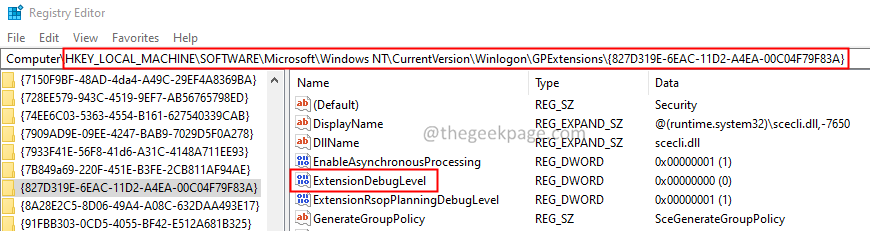
6. Dvostruki klik na ključu kako biste promijenili njegovu vrijednost.
7. U prozoru Uredi DWORD koji se otvori, postavite vrijednost na 2 i pogodio Unesi.
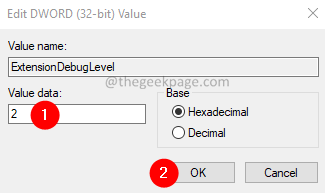
8. Ponovno pokrenite sustav.
Popravak 2: Korištenje Microsoftove upravljačke konzole
1. Držite ključeve Win+R za otvaranje Trčanje Dijalog.
2. U dijaloškom okviru Pokreni unesite mmc i pogodio Unesi.
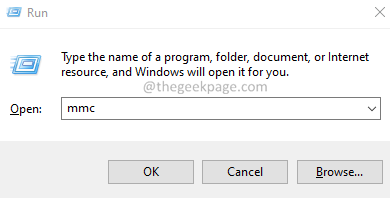
3. U prozoru Microsoftove upravljačke konzole (MMC) koji se otvori kliknite na Datoteka i biraj Dodaj/ukloni Snap-in opcija.
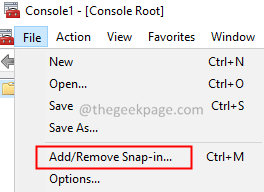
4. The Dodajte ili uklonite dodatke otvara se prozor. Od Dostupni dodaci odjeljak, locirati Lokalni korisnici i grupe.
5. Zatim kliknite na Dodati dugme.
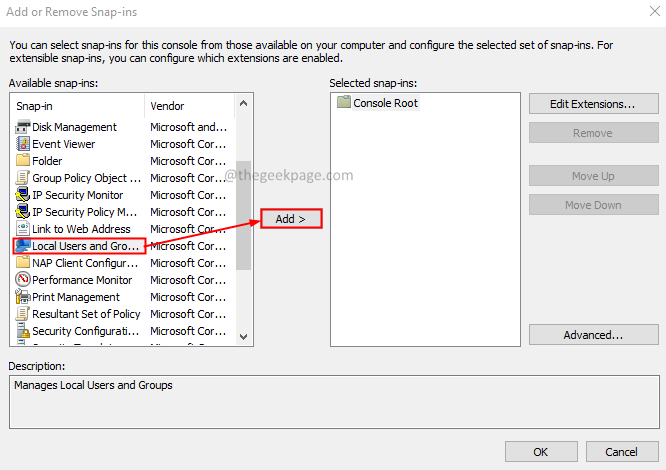
6. Vidjet ćete prozor Odaberi ciljni stroj. Označite na Lokalno računalo opcija.
7. Klikni na Završi dugme.
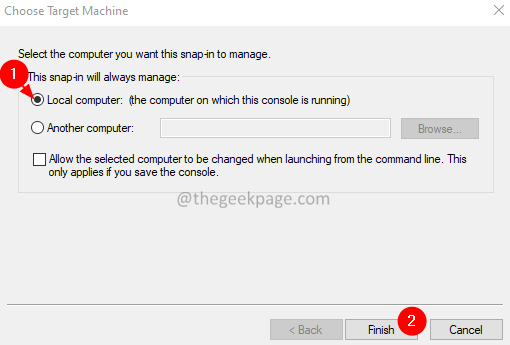
8. Sada biste trebali vidjeti Lokalni korisnici i grupe u Odabrani dodaci odjeljak.
9. Klikni na U redu dugme.
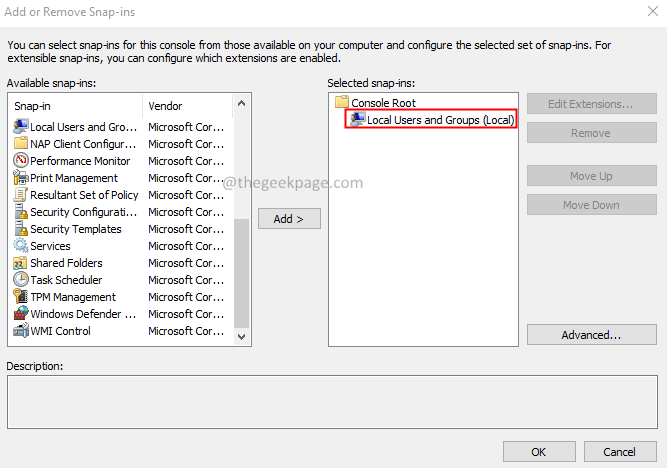
10. Klikni na Lokalni korisnici i grupe na lijevoj strani.
11. Sada kliknite na Korisnici mapu s desne strane.
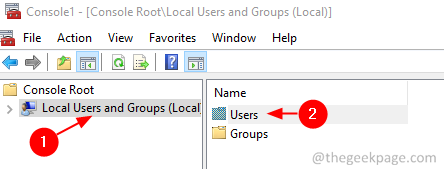
12. Klikni na Akcijski i biraj Novi korisnik.
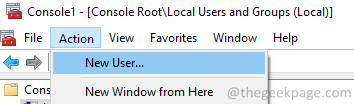
13. U Novi korisnik prozoru koji se otvori, unesite vjerodajnice i kliknite na Stvoriti dugme.
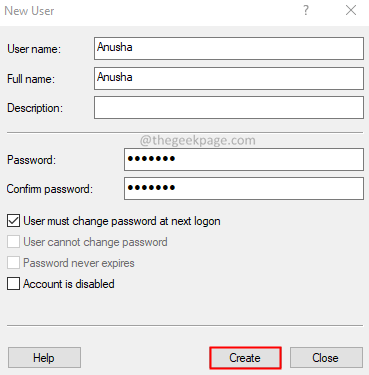
14. Konačno, ponovno pokrenite sustav.
Popravak 3: Odjavite se i prijavite se u sustav.
Ovaj jednostavan popravak pomogao je nekim korisnicima.
1. Držite ključeve Ctrl+Shift+Delete
2. Na zaslonu odaberite Odjavi se.
3. Ponovno se prijavite i provjerite je li problem riješen.
Popravak 4: Prekinite vezu s Microsoftovim računom uživo i vratite se na njega.
Ako ste se prijavili na sustav koristeći svoj Microsoft račun, pokušajte ga prekinuti, a zatim se ponovno pokušajte prijaviti na njega.
1. Korištenje ključeva Win+R, otvori Trčanje dijalog.
2. Tip ms-settings: emailandaccounts i pritisnite Unesi.
3. Odjavite se s Microsoft računa.
4. Izradite lokalni korisnički račun. Za više detalja pogledajte link, Kako stvoriti lokalni Windows 10 račun
5. Ponovno pokrenite sustav.
6. Prijavite se s lokalnog korisničkog računa.
7. Sada se vratite na Microsoftov račun.
8. Ponovno pokrenite sustav.
To je sve.
Nadamo se da je ovaj članak bio informativan. Hvala na čitanju.
Ljubazno komentirajte i javite nam je li vam ovaj popravak pomogao.
![Blokiranje neželjenih programa pomoću programa Windows Defender u sustavu Windows 10 [Kako]](/f/b2f4922dcf82a14ddd1336c0bc441f60.gif?width=300&height=460)

